
AirPods Pro מגיע עם מצב ביטול רעשים. ה- iPhone ו- iPad להדריך אותך בתהליך של מעבר בין מצבים, אבל מק לא. הנה איך אתה יכול לאפשר מבטל רעשים על AirPods פרו ב- Mac.
ישנן שתי דרכים להפעיל ביטול רעש עבור AirPods פרו על מק. ניתן לעשות זאת באמצעות גזע של AirPods שלך Pro, או בתפריט Volume ב- Mac שלך.
רעש Toggle ביטול עבור AirPods פרו שימוש בתפריט Mac בר
הדרך המהירה ביותר לעבור בין מצבי רעש שליטה שונות על מקינטוש היא בעזרת תפריט נפח משורת התפריטים Mac.
אם אינך רואה את לחצן Volume בשורת התפריטים, אתה יכול להפעיל אותו מתוך "System Preferences." לשם כך, לחץ על הסמל "האפל" משורת התפריטים, ובחר באפשרות "העדפות מערכת".

הנה, לבחור באפשרות "סאונד".
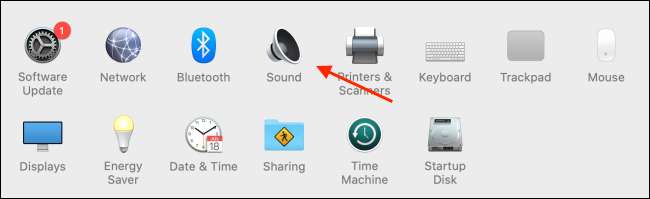
עכשיו, פתח את הכרטיסייה "פלט", ולוודא כי "Volume צג תפריט בר" מסומן.

עכשיו, תראה סמל עוצמת הקול בשורת התפריטים. ברגע שלך AirPods פרו מחוברים Mac שלך , לחץ על כפתור "ווליום", ובחר AirPods שלך Pro.
כדי להפעיל את מצב "ביטול רעש", לחץ על סמל הרמקול בשורת התפריטים Mac, הצבע על AirPods שלך פרו, ובחר "ביטול רעש" מרשימת בקרת רעש. אתה יכול גם להפוך אותו "כבוי" או לאפשר מצב "שקיפות" על ידי לחיצה על אפשרויות אלה.

קָשׁוּר: כיצד זוג בתפוח AirPods פרו עם כל התקן
כיצד במהירות Enable או Disable ביטול רעש על AirPods פרו
בניגוד AirPods, את AirPods פרו לא מגיע עם תכונה קשה כפול. במקום זאת, אתה לוחץ לחיצה ארוכה על חיישן הכוח בגזע של AirPods פרו. כברירת מחדל, אתה יכול ללחוץ ולהחזיק גם נובע כדי לעבור בין השלושה מצבי רעש השליטה: רעש ביטול, שקיפות, ו הכבוי.

המצב הכבוי הוא המצב נורמאלי. מצב השקיפות מאפשרת פעיל צלילים סביבתיים יחד עם השמעה, ואת גושי מצב ביטול רעש כל הרעש.
כול שעליך לעשות הוא ללחוץ לחיצה ארוכה על הגזע משני צדי AirPods Pro כדי לעבור בין המצבים. על פני השטח, זה נשמע די פשוט. אבל אתה יכול לא לאהוב או רוצה להשתמש במצב השקיפות.
יש דרך להסיר את מצב השקיפות מתהליך המיתוג לגמרי.
לאחר חיבור AirPods שלך Pro במחשב Mac, לחץ על הסמל "אפל" משורת התפריטים, ובחר באפשרות "העדפות מערכת".

הנה, לבחור באפשרות "Bluetooth".

עכשיו, לחץ על כפתור "אפשרויות" ליד Pro Airpods שלך.

כאן, לוודא כי רעש הבקרה מופעלת עבור שמאלה, ימינה, או שניהם AirPods פרו.
ואז, מתוך "רעש בקרת מחליף בין" קטע, לבטל את האפשרות "שקיפות". לאחר מכן, לחץ על הלחצן "סיום" כדי להציל את האפשרויות.

עכשיו, כאשר לחץ לחיצה ממושכת על חיישן הכוח על AirPods פרו פשוט להפעיל או להשבית את מצב ביטול רעש.
חדש AirPods של אפל פרו? למד הכל על ב המדריך השלם שלנו AirPods פרו .
קָשׁוּר: כיצד להשתמש airpods שלך ו airpods Pro: המדריך השלם






